Πώς να επιβραδύνετε εύκολα και γρήγορα τα βίντεο χρησιμοποιώντας το iMovie
Κατά την επεξεργασία ενός βίντεο σε iPhone, iPad ή Mac, συχνά χρειάζεται να αλλάξετε την ταχύτητα αναπαραγωγής του. Το iMovie είναι ο επίσημος επεξεργαστής βίντεο της Apple που μπορεί να σας βοηθήσει να επιταχύνετε ή να επιβραδύνετε εύκολα ένα βίντεο. Επιπλέον, μπορεί να προσαρμόσει αυτόματα τον ρυθμό καρέ οποιουδήποτε κλιπ ώστε να ταιριάζει με τον ρυθμό καρέ του βίντεό σας. Εδώ θα εμφανιστούν σεμινάρια σχετικά με πώς να φτιάξετε ένα βίντεο σε αργή κίνηση στο iMovie.
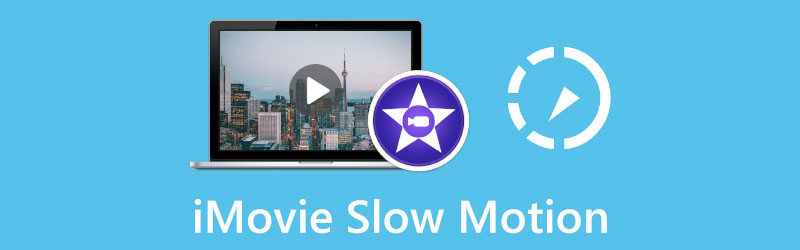
- ΛΙΣΤΑ ΟΔΗΓΩΝ
- Μέρος 1. Δημιουργήστε ένα βίντεο αργής κίνησης στο iMovie στο iPhone
- Μέρος 2. Δημιουργήστε μια αργή κίνηση βίντεο στο iMovie σε Mac
- Μέρος 3. Η καλύτερη εναλλακτική λύση iMovie για την επιβράδυνση ενός βίντεο
- Μέρος 4. Συχνές ερωτήσεις για το iMovie Slow Motion
Μέρος 1. Πώς να δημιουργήσετε ένα βίντεο σε αργή κίνηση στο iMovie στο iPhone
Όταν θέλετε να δωρεάν επιβραδύνετε ένα βίντεο στο iPhone ή το iPad σας χρησιμοποιώντας το iMovie, θα πρέπει πρώτα να μεταβείτε στο App Store και να εγκαταστήσετε δωρεάν την εφαρμογή iMovie στη συσκευή σας iOS. Μετά από αυτό, μπορείτε να ανοίξετε το iMovie και να ακολουθήσετε τον παρακάτω οδηγό για να κάνετε αναπαραγωγή ενός βίντεο σε αργή κίνηση.
Ανοίξτε την εφαρμογή iMovie, επιλέξτε και πατήστε Ταινία για να ξεκινήσετε τη δημιουργία ενός νέου έργου. Στο Στιγμές διεπαφή, μπορείτε να κάνετε κύλιση προς τα κάτω για να βρείτε το βίντεο που θέλετε να παίξετε σε αργή κίνηση. Πατήστε για να το επιλέξετε και μετά πατήστε το Δημιουργία ταινίας κουμπί για να προχωρήσετε.
Πρέπει να πατήσετε στο βίντεο κλιπ που προσθέσατε στη γραμμή χρόνου για να το επισημάνετε. Αυτή η λειτουργία θα εμφανίσει επίσης περισσότερες δυνατότητες επεξεργασίας. Επιλέξτε το Ταχύτητα εμφανίζεται στην κάτω οθόνη και, στη συνέχεια, σύρετε τη γραμμή ταχύτητας στην αριστερή χελώνα για να κάνετε αργή κίνηση στο iMovie. Εδώ επιτρέπεται να επιβραδύνετε ένα βίντεο στην ταχύτητα 1/8x.
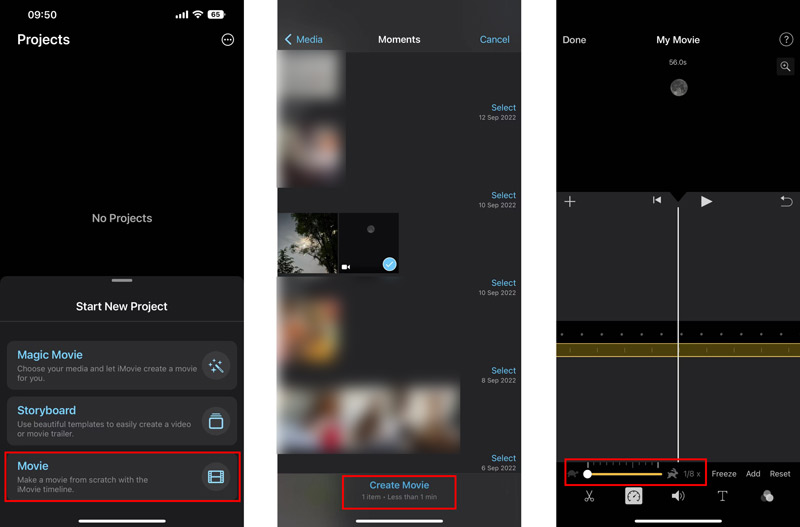
Οταν εσύ επιβραδύνετε ένα βίντεο στο iMovie στο iPhone, μπορείτε να πατήσετε το Παίζω κουμπί για να δείτε την αλλαγμένη ταχύτητα βίντεο. Εάν είστε ικανοποιημένοι, πατήστε Εγινε στην επάνω αριστερή γωνία για να το επιβεβαιώσετε. Στη διεπαφή Έργα, μπορείτε να πατήσετε το Μερίδιο κουμπί και μετά πατήστε Αποθηκεύσετε Βίντεο για να αποθηκεύσετε αυτό το επεξεργασμένο βίντεο.
Μέρος 2. Πώς να κάνετε αναπαραγωγή βίντεο σε αργή κίνηση σε Mac χρησιμοποιώντας το iMovie
Ως χρήστης Mac, μπορείτε να εκκινήσετε απευθείας την εφαρμογή iMovie και να ακολουθήσετε τα παρακάτω βήματα για να δημιουργήσετε ένα βίντεο σε αργή κίνηση.
Εκκινήστε το iMovie στο Mac σας και κάντε κλικ Νέος για να ξεκινήσετε να κάνετε ένα νέο έργο. Βρείτε το βίντεο που θέλετε να αλλάξετε την ταχύτητά του και μετά σύρετέ το στο iMovie. Εδώ μπορείτε επίσης να κάνετε κλικ στο Εισαγωγή ή Πολυμέσα και μετά το κουμπί Εισαγωγή στη γραμμή εργαλείων για να φορτώσετε το βίντεό σας σε αυτό.
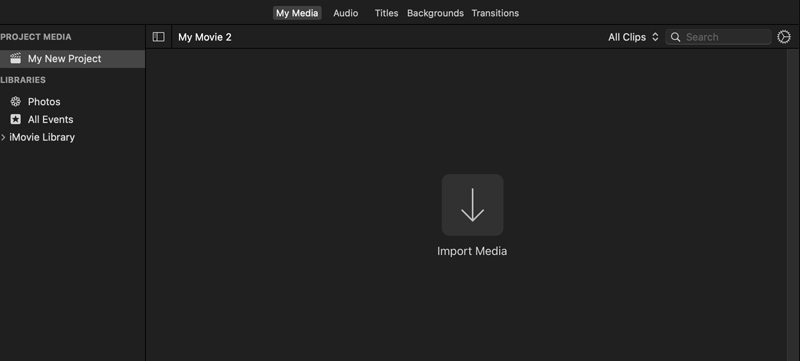
Κάντε κλικ στο βίντεό σας στη γραμμή χρόνου για να το επισημάνετε. Πάνω από το δεξί παράθυρο προεπισκόπησης, μπορείτε να βρείτε ένα Ταχύτητα κουμπί. Κάντε κλικ σε αυτό για να λάβετε περισσότερες επιλογές ταχύτητας. Εδώ μπορείτε να επιλέξετε Αργός από το Ταχύτητα αναδυόμενο μενού για να κάνετε αργή κίνηση βίντεο στο iMovie. Επίσης, μπορείτε να επιλέξετε το Εθιμο επιλογή και, στη συνέχεια, σύρετε τη λαβή του εύρους της χελώνας για να μειώσετε ελεύθερα την ταχύτητα του βίντεό σας.
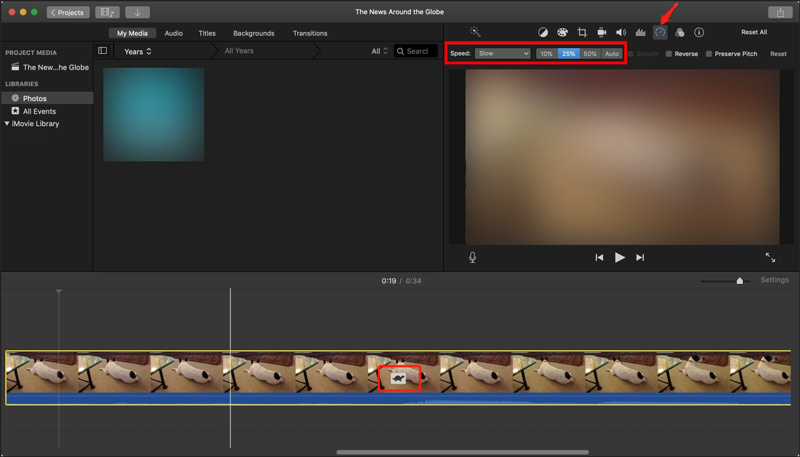
Μέρος 3. Η καλύτερη εναλλακτική λύση iMovie για την επιβράδυνση ενός βίντεο στον υπολογιστή
Για να επιταχύνετε ή να επιβραδύνετε γρήγορα ένα βίντεο, μπορείτε επίσης να απευθυνθείτε στον επαγγελματία Video Converter Ultimate. Εχει ένα Ελεγκτής ταχύτητας βίντεο εργαλείο για να κάνετε οποιοδήποτε βίντεο να παίζει με πιο αργή ταχύτητα ανάλογα με τις ανάγκες σας.
Δωρεάν λήψη και άνοιγμα αυτής της εναλλακτικής λύσης iMovie στον υπολογιστή σας. Όταν το εισάγετε, κάντε κλικ στο Εργαλειοθήκη καρτέλα και, στη συνέχεια, κάντε κύλιση προς τα κάτω για να επιλέξετε Ελεγκτής ταχύτητας βίντεο. Στη συνέχεια, κάντε κλικ στο + για να φορτώσετε το βίντεό σας.

Το βίντεο που προσθέσατε θα αναπαραχθεί αυτόματα στο ενσωματωμένο πρόγραμμα αναπαραγωγής πολυμέσων. Κάτω από το παράθυρο αναπαραγωγής, σας προσφέρονται δέκα επιλογές ταχύτητας για να αλλάξετε εύκολα την ταχύτητα του βίντεο. Εδώ μπορείτε να επιλέξετε 0,125X, 0,25X, 0,5X ή 0,75X για να αναπαραγωγή βίντεο σε αργή κίνηση. Μπορείτε να δείτε απευθείας τις αλλαγές ταχύτητας στη συσκευή αναπαραγωγής του.

Όταν επιβραδύνετε το βίντεό σας στη σωστή ταχύτητα αναπαραγωγής, μπορείτε να κάνετε κλικ στο Εξαγωγή κουμπί για έξοδο του βίντεο με το εφέ αργής κίνησης.

Μέρος 4. Συχνές ερωτήσεις για το iMovie Slow Motion
Γιατί δεν μπορώ να αλλάξω την ταχύτητα βίντεο στο iMovie;
Όταν θέλετε να επιταχύνετε ή να επιβραδύνετε ένα βίντεο στο iMovie, θα πρέπει να βεβαιωθείτε ότι έχετε επιλέξει πρώτα το βίντεο κλιπ. Σε ορισμένες περιπτώσεις, το βίντεο κλιπ σας δεν είναι αρκετά μεγάλο για να καλύψει αυτή την αύξηση της ταχύτητας ή έχει συγκεκριμένο τύπο όπως το βίντεο που τραβήχτηκε με το iPhone ή το βίντεο H. 264 που τραβήχτηκε στη βιντεοκάμερα Flip. Πρέπει πρώτα να το μετατρέψετε και μετά να αλλάξετε την ταχύτητα αναπαραγωγής του.
Πώς να μειώσετε την ταχύτητα ενός μέρους ενός βίντεο κλιπ στο iMovie;
Ανοίξτε το iMovie και προσθέστε το βίντεο κλιπ σας σε αυτό. Πρέπει να επιλέξετε το μέρος του βίντεό σας στη γραμμή χρόνου κρατώντας πατημένο το πλήκτρο R και σύροντας κατά μήκος του κλιπ και, στη συνέχεια, χρησιμοποιήστε τη λειτουργία Ταχύτητα για να κάνετε το συγκεκριμένο μέρος αυτού του βίντεο να αναπαράγεται με πιο αργή ταχύτητα.
Μπορώ να επιβραδύνω ένα βίντεο σε VLC;
Ναί. Μπορείτε να ανοίξετε το VLC και να φορτώσετε το αρχείο βίντεο σε αυτό, να κάνετε κλικ στο επάνω μενού Αναπαραγωγή και, στη συνέχεια, να μεταβείτε στην Ταχύτητα. Τώρα μπορείτε να επιλέξετε είτε πιο αργά (ψιλά) είτε πιο αργά για να κάνετε αναπαραγωγή βίντεο σε αργή κίνηση σε VLC.
συμπέρασμα
Αφού διαβάσετε αυτήν την ανάρτηση, μπορείτε να μάθετε πώς να φτιάξετε ένα βίντεο σε αργή κίνηση στο iMovie. Είτε θέλετε να επιβραδύνετε την ταχύτητα ενός βίντεο σε iPhone, iPad ή Mac, μπορείτε να λάβετε έναν συγκεκριμένο οδηγό για να το κάνετε αυτό.
Τι γνώμη έχετε για αυτό το post; Κάντε κλικ για να βαθμολογήσετε αυτήν την ανάρτηση.
Εξοχος
Εκτίμηση: 4.9 / 5 (με βάση 193 ψήφοι)
Βρείτε περισσότερες λύσεις
Μάθετε πώς να επιταχύνετε ένα βίντεο σε Mac και iPhone χρησιμοποιώντας το iMovie Πώς να επιταχύνετε το βίντεο σε iPhone, Android, Online και Mac/PC iMovie Αλλαγή αναλογίας διαστάσεων – Πώς να περικόψετε ένα βίντεο στο iMovie Πώς να περιστρέψετε ένα βίντεο στο iMovie σε iPhone, iPad και Mac Πώς να αναστρέψετε ένα βίντεο στο iMovie σε iPhone, iPad και Mac 2022 Χρήσιμες συμβουλές που σας βοηθούν να μάθετε πώς να κόβετε βίντεο στο iMovieΣχετικά άρθρα
- Επεξεργασία βίντεο
- Πώς να επιβραδύνετε ένα βίντεο και να κάνετε βίντεο αργής κίνησης 2022
- Οι καλύτερες κάμερες αργής κίνησης και εφαρμογή για τη δημιουργία βίντεο αργής κίνησης
- 4 μέθοδοι που σας επιτρέπουν να κάνετε το βίντεο 2 φορές πιο γρήγορα
- Σύντομη ανασκόπηση των 5 καλύτερων κατασκευαστών βίντεο αργής κίνησης
- Λεπτομερής οδηγός για να μάθετε πώς να περικόπτετε βίντεο στο TikTok
- 3 απλοί τρόποι για να μάθετε πώς να επιταχύνετε τα βίντεο TikTok
- Χρήσιμες συμβουλές που σας βοηθούν να μάθετε πώς να κόβετε βίντεο στο iMovie
- Επιβραδύνετε εύκολα ένα βίντεο στο iPhone [Συμβουλή μπόνους]
- Πώς να κόψετε ένα βίντεο και να αποκόψετε μέρη ενός βίντεο στο iPhone
- Μάθετε πώς να κόβετε ένα βίντεο κλιπ στο Adobe After Effects 2022



